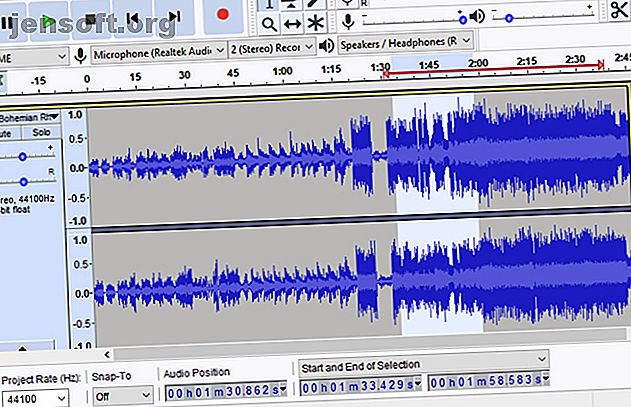
Hvordan installere og tilpasse ringetoner på Android-telefoner
Annonse
Android gir deg et bredt utvalg av alternativer for å tilpasse telefonen, og endre ringetone er en av de mest morsomme.
Som du kanskje forventer, har du mange alternativer for å endre telefonens forskjellige varsler og toner fra standardalternativene. Med litt arbeid kan du bruke ditt eget spor som ringetone. Enda bedre kan du bruke tilpassede ringetoner på spesifikke kontakter. Og ikke glem tilpassede varslelyder!
La oss gå gjennom hvordan du oppretter og angir tilpassede ringetoner og varslingslyder på Android én etter én. Vi brukte en OnePlus 6T som eksempel her; telefonen din kan se litt annerledes ut.
Hvordan lage ringetoner ved hjelp av PC-en
De fleste oppbevarer mesteparten av musikkfilene sine på en datamaskin. Følg trinnene nedenfor for å konvertere ett (eller flere) musikkspor til telefonens ringetone eller varslingslyd.
(Er du ikke sikker på hvilke lyder du skal begynne med? Sjekk retro-videospillelyder som lager flotte ringetoner.)
- Last ned gratis lydopptak og redigering av desktop-appen Audacity.
- Installer LAME MP3-kodebiblioteket, som lar deg eksportere filer fra Audacity i MP3-format.
- Start Audacity og åpne kildefilen ved å gå til File> Open . Du kan også dra og slippe et spor inn i Audacity hvis du foretrekker det.
- Bruk musen til å utheve delen av sangen du ønsker som ringetone, og trykk Ctrl + C for å kopiere den. Du kan klikke på Spill- knappen for å forhåndsvise valget.

- Trykk Shift + C eller klikk på X øverst til venstre i det aktuelle sporet for å lukke det.
- Lim den valgte delen av musikkfilen inn i et nytt spor med Ctrl + V.
- Hvis du ønsker det, kan du bruke Effekt- menyen for å gjøre ytterligere endringer i lyden. Bruk Amplify- alternativet for å øke volumet, eller Fade In / Out for å gjøre tonen mer skånsom.

- Når du er ferdig, lagrer du filen på datamaskinen din med File> Export> Export as MP3 . Gi det et beskrivende navn, og du er klar til å legge det på telefonen.
Slik overfører du ringetoner til telefonen
Nå som du har laget den perfekte ringetonen, vil du få den på telefonen. Hvis PC-en din har Bluetooth-støtte, er det enkelt å overføre filene på denne måten. Følg guiden vår for å koble din PC og telefon med Bluetooth Hvordan koble mobilen din til en PC ved hjelp av Bluetooth Hvordan koble mobilen din til en PC ved hjelp av Bluetooth Trenger du å koble mobilen din til en datamaskin som bruker Bluetooth? Slik konfigurerer du en Bluetooth-tilkobling og overfører filer. Les mer først.
Når det er gjort, går du gjennom følgende trinn:
- Høyreklikk på ringetone-filen du opprettet på datamaskinen din. Velg Send til> Bluetooth-enhet og velg telefonen.
- Trykk på Godta på telefonen for den innkommende filen.

- Filen lagres på telefonens lagring i en mappe som heter bluetooth .
Hvis du foretrekker det, kan du også overføre ringetone-filen til telefonen din ved hjelp av en USB-kabel eller en av de mange andre filoverføringsmetodene. De raskeste filoverføringsmetodene mellom PCer og mobile enheter De raskeste filoverføringsmetodene mellom PCer og mobile enheter PC-til -overføringer av mobilfiler er enkle å gjøre. Denne artikkelen dekker fem raske overføringsmetoder mellom PCer og mobile enheter. Les mer .
Uansett hvordan du overfører lydfilene, må du plassere dem i riktig mappe på telefonen. Dette krever en Android filbehandler-app. FX File Explorer er et godt gratis valg hvis du ikke allerede har en.
Finn lydfilene i Bluetooth, last ned eller hvilken som helst annen mappe du plasserte dem i da du overførte dem. Flytt dem deretter til mappen Ringtones or Notifications (avhengig av hvilken type lyd de er). Etter at du har gjort dette, vil du kunne velge dem fra listen over installerte ringetoner.
Hvordan finne ringetoner på telefonen
Hvis du ikke vil lage dine egne ringetoner, ikke bekymre deg. Du kan ta tak i tusenvis av ringetoner og varslingslyder rett på enheten din takket være en app som heter Zedge. Dette lar deg raskt laste ned ringetoner fra filmer, videospill, memes og mer.
Slik finner du nye ringetoner etter nedlasting og åpning av Zedge:
- Trykk på det tre horisontale bjelkeikonet i øverste venstre hjørne.
- Velg Ringetoner eller varsler basert på hva du leter etter.
- Du vil se kjente lyder så vel som fordeler etter kategori. Bla deg rundt til du finner en du liker.
- Hvis du ikke ser noe bemerkelsesverdig, bruk søkeikonet for å finne det du leter etter.
- På en ringetone-side trykker du på Set- knappen nederst. Du kan angi den som alarm, varsling, kontakt ringetone eller ringetone .


- Hvis du vil lagre en tone for senere, trykker du på trepunkts- menyknappen øverst til høyre på ringetone-siden. Velg deretter Last ned for å plassere den i Zedge- mappen på telefonens lagring. Du kan flytte dem til de aktuelle mappene senere, som beskrevet ovenfor.
Slik redigerer du ringetoner på telefonen
De fleste ringetoner på Zedge er av anstendig kvalitet og klar til bruk. Men hvis du vil gjøre endringer i en tone før du tildeler den, kan Ringtone Maker hjelpe.
Denne appen er i stand til å lage ringetoner, alarmer og varslingslyder fra flere lydfiltyper. Du kan bruke den til å redigere lyd på telefonen din, kanskje for å øke lydsporene til et spor, trimme stillhet eller lignende.
Slik redigerer du en ringetone ved hjelp av Ringtone Maker:
- Åpne appen; ser du en liste over lydfiler på telefonen din.
- Trykk på knappen med tre punkter til høyre for filen du vil bruke, og velg Rediger .
- Du vil da se et skjermbilde for lydredigering. Her kan du justere lyden din for å lage en bedre ringetone etter behov.
- Dra håndtakene for å endre start- og sluttider. Trykk på Volum- ikonet øverst til høyre for å visne inn / ut eller justere volumet.
- Når du er ferdig, trykker du på Lagre- ikonet og bruker rullegardinmenyen til å lagre filen i mappen Ringetone, Alarm eller Varsling .



Nå vil den redigerte lydfilen være klar for deg å tilordne ved å følge trinnene nedenfor.
Hvordan endre ringetone
Nå som du har overført ringetonen til telefonen din, eller lastet ned og redigert den, er du klar til å angi ringetonen din. Dette er hvordan:
- Gå til Innstillinger og trykk på lydoppføringen . Dette kan avvike (kanskje Lyd og skjerm eller personalisering ) avhengig av telefonen.
- Trykk på Telefonringetone, Standard varslingslyd eller Standard alarmlyd avhengig av hva du skal endre. Dette tar deg til en side som inneholder en liste over forhåndsinstallerte toner, så vel som de du har lagt til.
- Trykk på en ringetone for å lytte til den. Den valgte ringetonen vil vise en blå prikk ved siden av.
- Når du har bestemt deg for hvilken du liker, trykk på Tilbake . Avhengig av telefonen din, kan det hende du må trykke på Lagre først.
- Du skal se teksten under ringetone (eller den valgte kategorien) gjenspeile den nye tonen.



Hvis du ikke ser din tilpassede tone på listen, må du sørge for at du har lagt den i riktig mappe som beskrevet ovenfor.
Angi en tilpasset ringetone for en kontakt
Hvis du vil ha enda mer tilpasning, kan du prøve å tilordne en spesifikk ringetone til en kontakt. Når den aktuelle kontakten ringer, vet du hvem det bare er fra tonen.
Slik angir du en kontakts ringetone:
- Åpne Kontakter (eller Folk ) -appen.
- Velg kontakten du vil bruke en tilpasset ringetone til.
- Trykk på den trepunktsmenyen øverst til høyre og velg alternativet Angi ringetone .
- Her velger du bare en unik ringetone for kontakten.


Ikke glem appvarsler
De fleste apper lar deg velge en unik ringetone eller varslingstone for forskjellige typer varsler. Hvis du kjører Android Oreo eller nyere, kan du sjekke guiden vår til Android varslingskanaler Alle de nye måtene å bruke varsler i Android 8.0 Oreo Alle de nye måtene å bruke varsler på Android 8.0 Oreo Android 8.0 Oreos varslingskanaler er en kraftig ny måte for å forsikre deg om at telefonen bare varsler deg om prioritert informasjon. Her er alt på måten varsler har endret seg i Oreo. Les mer for å se hvordan dette fungerer.
For de som ikke er på Oreo ennå, eller hvis du har en app som ikke fungerer med den funksjonen ennå, sjekk Innstillinger- menyen til appen. Mange apper har en varslingsinnstilling eller lignende oppføring som lar deg justere hvilket varsel som spilles av. Hvis du konfigurerer tilpassede varsler for mange apper, vet du hva varsler er uten å se på dem.
Velge den perfekte ringetonen
Ringetonen din er en viktig del av telefonen din, og nå vet du alt du trenger for å gjøre den personlig. Før du reiser har vi noen få anbefalinger du bør vurdere når du velger en ringetone:
- En ringetone skal ikke formidle en spesifikk følelse, da den kan sette feil stemning for samtalen.
- Det skal være lett å skille ut, i tilfelle du er i en mengde der mange telefoner kan ringe.
- Tonen skal ikke være for skurrende. I tilfelle det ved et uhell avbryter søvnen din eller et møte, vil du ikke at det skal være ekstremt irriterende eller flaut.
- Sørg imidlertid for at den heller ikke er for skånsom eller myk. Dette kan føre til at du savner lyden når du er opptatt.
Sliter du fortsatt med ideer? Husk at din tilpassede ringetone ikke trenger å være en sang. Hvis du ikke har noe imot å gå retro, hvorfor ikke velge mellom en rekke gratis mobile ringetoner som høres ut som ekte telefoner. 10 gratis mobile ringetoner som høres ut som ekte telefoner. 10 gratis mobile ringetoner som høres ut som ekte telefoner Vil du ha en ny mobil ringetone? Prøv en av disse gratis ringetoner som høres ut som en vintage telefon, pluss noen fra film og TV. Les mer ? Disse ringetoner skiller seg ut i en mengde mens de minner deg om dagene før smarttelefonen.
Utforsk mer om: Android-tips, lydredigerer, ringetoner.

